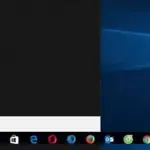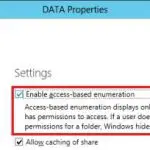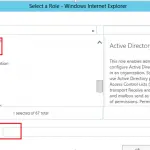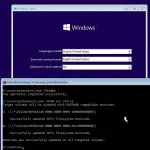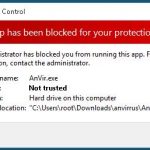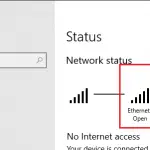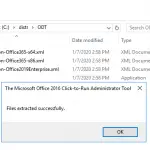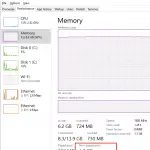Cuando un usuario busca usando el menú Inicio en Windows 10 o Windows 11, los resultados de búsqueda muestran sugerencias de la computadora local (archivos, aplicaciones, configuraciones) y resultados de búsqueda del motor de búsqueda Bing. El menú Inicio muestra sugerencias de búsqueda y resultados de Bing para sus palabras clave. Este artículo examinará cómo deshabilitar las sugerencias de búsqueda y no mostrar los resultados de búsqueda en el menú Inicio de Windows 10/11.
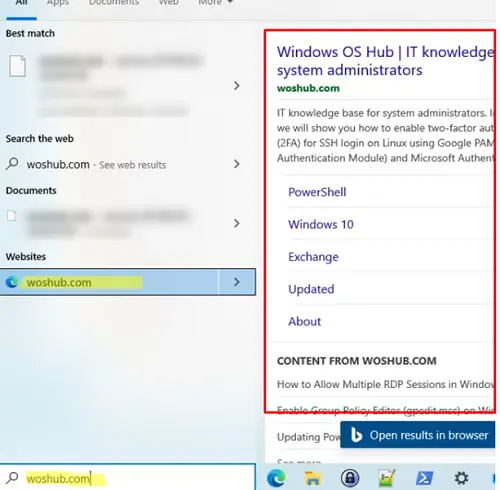
Para evitar que los resultados de la búsqueda se muestren en el menú Inicio del usuario actual, debe crear un parámetro REG_DWORD denominado Desactivar sugerencias de cuadro de búsqueda con valor 1 bajo la HKEY_CURRENT_USERSOFTWAREPoliciesMicrosoftWindowsExplorer clave de registro.
Puede crear esta entrada de registro manualmente utilizando el Editor de registro (regedit.exe), o puede usar el comando de PowerShell:
Set-ItemProperty -Path HKCU:SoftwareMicrosoftWindowsCurrentVersionSearch -Name "BingSearchEnabled" -Value 1 -Type DWord
Puede deshabilitar la visualización de los resultados de búsqueda web en el menú Inicio para todos los usuarios de su computadora. Para hacer esto, realice cambios en la sección de registro HKEY_LOCAL_MACHINE.
Este script de PowerShell comprueba si existe la clave de registro especificada y luego crea el parámetro DisableSearchBoxSuggestions:
if( -not (Test-Path -Path HKLM:SOFTWAREPoliciesMicrosoftWindowsExplorer)){
New-Item HKLM:SOFTWAREPoliciesMicrosoftWindowsExplorer
}
Set-ItemProperty -Path HKLM:SOFTWAREPoliciesMicrosoftWindowsExplorer -Name "DisableSearchBoxSuggestions" -Value 1 -Type DWORD
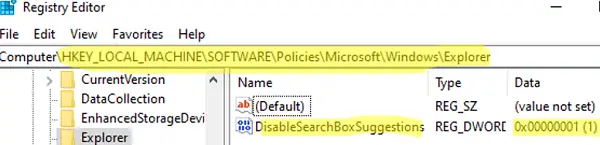
Para aplicar esta configuración, debe cerrar la sesión del usuario (ejecutar el logoff comando) y vuelva a iniciar sesión en Windows.
El menú Inicio y el Explorador de archivos ya no mostrarán ventanas emergentes de sugerencias web cuando los usuarios ingresen texto en el campo del cuadro de búsqueda. Las consultas de búsqueda recientes tampoco se guardarán ni se mostrarán.
Puede usar el parámetro DisableSearchBoxSuggestions para deshabilitar la búsqueda web en Windows 10 2004 o posterior y en Windows 11. Use otros parámetros de registro para compilaciones anteriores de Windows 10:
- En Windows 10 1607 o anterior: ConnectedSearchUseWeb = 0 en
HKLMSOFTWAREPoliciesMicrosoftWindowsWindows Search - Windows 10 1703 a 1803: PermitirCortana = 0 en
HKLMSOFTWARE PoliciesMicrosoftWindowsWindows Search - Windows 10 1809 a 2004: BingSearchHabilitado = 0 en
HKCUSOFTWAREMicrosoftWindowsCurrentVersionSearch
Puede usar una opción GPO separada en Windows 10 y 11 que le permite deshabilitar la búsqueda web en el menú Inicio:
- Use el Editor de políticas de grupo local (gpedit.msc) en una computadora independiente. Para aplicar las opciones de Política de grupo a las computadoras en un dominio de Active Directory, use el
gpmc.mscconsola; - Ir Configuración de usuario -> Plantillas administrativas -> Componentes de Windows -> Explorador de archivos;
- Habilitar el Desactivar la visualización de entradas de búsqueda recientes en el Explorador de archivos caja de búsqeda.
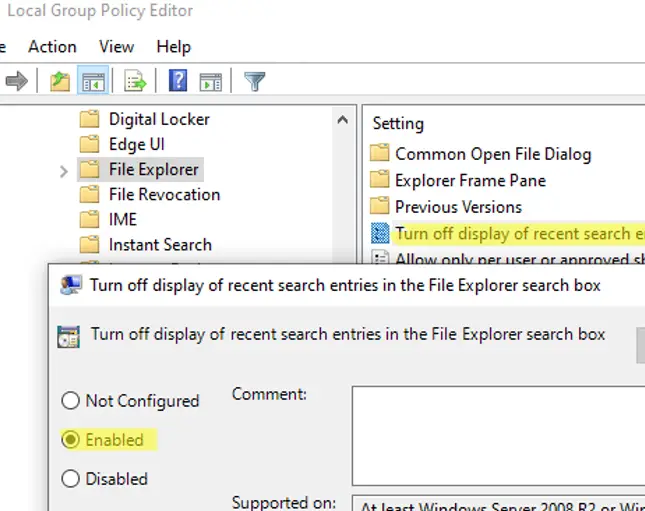
- Vuelva a iniciar sesión en Windows o ejecute el
gpupdate /forcecomando para aplicar la nueva configuración de GPO.
Artículos Interesantes
Contenido